Como remover do sistema operativo o malware do ladrão FFDroider
TrojanTambém conhecido como: malware FFDroider
Faça uma verificação gratuita e verifique se o seu computador está infectado.
REMOVER AGORAPara usar a versão completa do produto, precisa de comprar uma licença para Combo Cleaner. 7 dias limitados para teste grátis disponível. O Combo Cleaner pertence e é operado por RCS LT, a empresa-mãe de PCRisk.
O que é FFDroider?
FFDroider é um programa malicioso classificado como ladrão. Foi projetado para extrair e exfiltrar dados confidenciais de dispositivos infectados. O FFDroider tem como alvo as meios sociais populares e as plataformas de comércio eletrónico em particular.
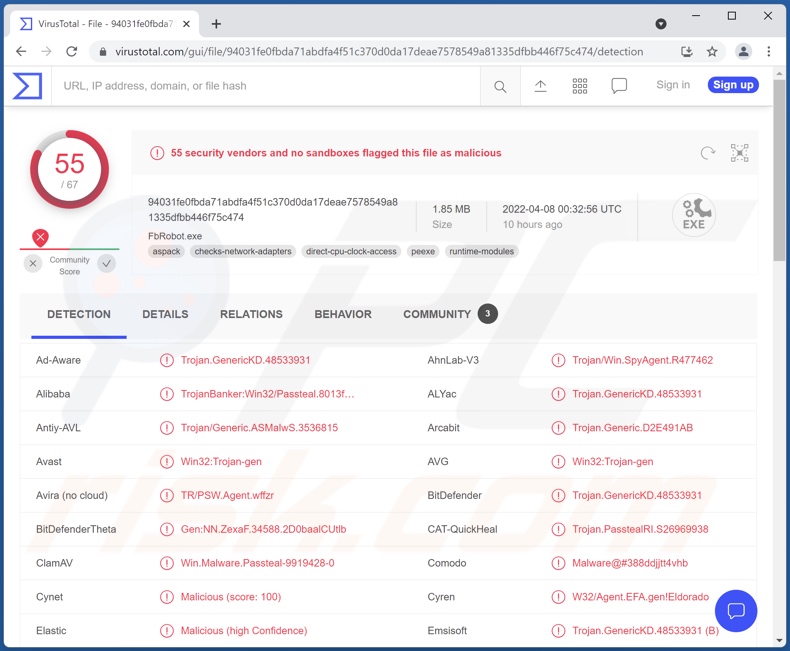
Visão geral do malware FFDroider
FFDroider foi observado evadindo a detecção disfarçando-se de mensageiro do Telegram. Este programa malicioso pode extrair cookies da Internet e credenciais de login guardadas dos seguintes navegadores: Google Chrome, Mozilla Firefox, Microsoft Edge e Internet Explorer.
Este ladrão tem como alvo as contas de meio social do Facebook, Instagram e Twitter. Entre a sua lista de alvos também estão as plataformas de comércio eletrónico Amazon, eBay e Etsy. Este programa também tenta extrair as credenciais da carteira digital WAX Cloud.
Além dos dados que permitem que os criminosos cibernéticos por trás do FFDroider roubem as contas das vítimas no Facebook, este malware também busca suas informações pessoais, contagem de amigos e dados de cobrança/pagamento do gestor de anúncios do Facebook. As evidências sugerem que o último é usado para divulgar o FFDroider através de campanhas de malvertising (publicidade maliciosa), enquanto o primeiro é para agilizar o processo e criar uma segmentação mais precisa.
Este ladrão também pode obter informações privadas (por exemplo, endereço de email, número de telefone, ID de utilizador etc.) das contas do Instagram das vítimas.
Para expandir como os criminosos podem usar contas de meio social invadidas - também podem fingir ser o proprietário genuíno e pedir empréstimos ou doações aos contatos/amigos/seguidores. Contas relacionadas a finanças, como carteiras digitais e plataformas de comércio eletrónico, podem ser usadas para fazer transações fraudulentas e compras online.
Em suma, as infecções por malware ladrão podem resultar em sérios problemas de privacidade, perdas financeiras e roubo de identidade. Se suspeitar que o seu dispositivo foi infectado com FFDroder, recomendamos o uso de um antivírus para eliminá-lo sem demora.
| Nome | malware FFDroider |
| Tipo de Ameaça | Trojan, vírus ladrão de palavras-passe, malware bancário, spyware. |
| Nomes de Detecção | Avast (Win32:Trojan-gen), Combo Cleaner (Trojan.GenericKD.48533931), ESET-NOD32 (Uma Variante De Win32/PSW.Agent.OHG), Kaspersky (Trojan-Banker.Win32.Passteal.sn), Microsoft (Trojan:Win32/Passteal.MA!MTB), Lista Completa de Detecções (VirusTotal) |
| Sintomas | Os trojans são projetados para infiltrar-se furtivamente no computador da vítima e permanecer em silêncio e, portanto, nenhum sintoma específico é claramente visível numa máquina infectada. |
| Métodos de Distribuição | Anexos de email infectados, anúncios online maliciosos, engenharia social, 'cracks' de software. |
| Danos | As palavras-passe e informações bancárias roubadas, roubo de identidade, computador da vítima adicionado a um botnet. |
| Remoção do Malware (Windows) |
Para eliminar possíveis infecções por malware, verifique o seu computador com software antivírus legítimo. Os nossos investigadores de segurança recomendam a utilização do Combo Cleaner. Descarregar Combo CleanerO verificador gratuito verifica se o seu computador está infectado. Para usar a versão completa do produto, precisa de comprar uma licença para Combo Cleaner. 7 dias limitados para teste grátis disponível. O Combo Cleaner pertence e é operado por RCS LT, a empresa-mãe de PCRisk. |
Exemplos do malware Stealer
Analisamos milhares de amostras de malware; MetaStealer, BlackGuard, Lightning Stealer, e Jester Stealer são alguns exemplos de nossas mais recentes descobertas na categoria de ladrão.
O software malicioso pode ter várias funcionalidades, que podem estar em diferentes combinações. Portanto, os recursos de roubo também são comuns para outros tipos de malware. Independentemente de como os programas maliciosos operam, a sua presença num sistema coloca em risco a segurança do dispositivo/utilizador. Portanto, todas as ameaças devem ser removidas imediatamente após a detecção.
Como é que FFDroder se infiltrou no meu computador?
As pesquisas feitas por outros analistas de segurança cibernética sugerem que o FFDroider é ativamente proliferado através de ferramentas ilegais de ativação de software ("cracking"), configurações de instalação de freeware e publicidade maliciosa através de contas roubadas do Facebook.
Outros métodos comuns de distribuição de malware incluem: anexos/links maliciosos em emails e mensagens de spam, os descarregamentos drive-by (furtivos e fraudulentos), canais de descarregamento não confiáveis (por exemplo, sites de hospedagem de ficheiros não oficiais e gratuitos, partilha peer-to-peer redes, etc.), fraudes online e atualizações falsas.
Os programas maliciosos são normalmente apresentados ou agregados com software/meios comuns. Os ficheiros virulentos podem estar em vários formatos, por exemplo, ficheiros, executáveis, PDF e documentos do Microsoft Office, e assim por diante. Quando este ficheiro é aberto - a cadeia de infecção é iniciada.
Como evitar a instalação de malware?
Recomendamos fazer o descarregamento apenas de fontes oficiais e verificadas. Além disso, todos os programas devem ser ativados e atualizados com ferramentas fornecidas por desenvolvedores genuínos, pois os obtidos de terceiros podem conter malware.
Desaconselhamos a abertura de anexos e links encontrados em emails e mensagens suspeitos, pois podem causar infecções no sistema. Outra recomendação é ficar atento ao navegar, pois o conteúdo fraudulento e malicioso tende a parecer inofensivo.
Devemos enfatizar a importância de ter um antivírus confiável instalado e atualizado. O software de segurança deve ser usado para realizar verificações regulares do sistema e remover ameaças e problemas. Se acredita que o seu computador já está infectado, recomendamos executar uma verificação com Combo Cleaner Antivirus para Windows para eliminar automaticamente o malware infiltrado.
Remoção automática instantânea do malware:
A remoção manual de ameaças pode ser um processo moroso e complicado que requer conhecimentos informáticos avançados. O Combo Cleaner é uma ferramenta profissional de remoção automática do malware que é recomendada para se livrar do malware. Descarregue-a clicando no botão abaixo:
DESCARREGAR Combo CleanerAo descarregar qualquer software listado no nosso website, concorda com a nossa Política de Privacidade e Termos de Uso. Para usar a versão completa do produto, precisa de comprar uma licença para Combo Cleaner. 7 dias limitados para teste grátis disponível. O Combo Cleaner pertence e é operado por RCS LT, a empresa-mãe de PCRisk.
Menu rápido:
- O que é FFDroider?
- PASSO 1. Remoção manual do malware FFDroider.
- PASSO 2. Verifique se o seu computador está limpo.
Como remover malware manualmente?
A remoção manual de malware é uma tarefa complicada - geralmente é melhor permitir que programas antivírus ou anti-malware façam isso automaticamente. Para remover este malware, recomendamos o uso de Combo Cleaner Antivirus para Windows.
Se deseja remover malware manualmente, o primeiro passo é identificar o nome do malware que está a tentar remover. Aqui está um exemplo de um programa suspeito em execução no computador de um utilizador:

Se verificou a lista de programas em execução no seu computador, por exemplo, a usar o gestor de tarefas e identificou um programa que parece suspeito, deve continuar com estes passos:
 Descarregue um programa denominado Autoruns. Este programa mostra as aplicações de inicialização automática, o Registo e os locais do sistema de ficheiros:
Descarregue um programa denominado Autoruns. Este programa mostra as aplicações de inicialização automática, o Registo e os locais do sistema de ficheiros:

 Reinicie o computador no Modo de Segurança:
Reinicie o computador no Modo de Segurança:
Utilizadores Windows XP e Windows 7: Inicie o seu computador no Modo de Segurança. Clique em Iniciar, Clique em Encerrar, clique em Reiniciar, clique em OK. Durante o processo de início do seu computador, prima a tecla F8 no seu teclado várias vezes até ver o menu Opções Avançadas do Windows e, em seguida, seleccione Modo de Segurança com Rede da lista.

O vídeo demonstra como iniciar o Windows 7 "Modo de Segurança com Rede":
Utilizadores Windows 8: Inicie o Windows 8 com Modo Segurança com Rede - Vá para o ecrã de início Windows 8, escreva Avançadas, nos resultados da pesquisa, selecione Configurações. Clique em opções de inicialização avançadas, na janela aberta "Definições Gerais de PC", seleccione inicialização Avançada.
Clique no botão "Reiniciar agora". O seu computador será reiniciado no "Menu de opções de inicialização avançadas". Clique no botão "Solucionar Problemas" e, em seguida, clique no botão "Opções avançadas". No ecrã de opções avançadas, clique em "Definições de inicialização".
Clique no botão "Reiniciar". O seu PC será reiniciado no ecrã de Definições de Inicialização. Prima F5 para iniciar no Modo de Segurança com Rede.

O vídeo demonstra como iniciar Windows 8 "Modo de Segurança com Rede"::
Utilizadores Windows 10: Clique no logótipo do Windows e seleccione o ícone Energia. No menu aberto, clique em "Reiniciar", mantendo o botão "Shift" premido no seu teclado. Na janela "escolher uma opção", clique em "Solucionar Problemas" e selecione "Opções avançadas".
No menu de opções avançadas, selecione "Configurações de Início" e clique no botão "Reiniciar". Na janela seguinte deve clicar no botão "F5" do seu teclado. Isso irá reiniciar o sistema operativo no Modo de Segurança com Rede.

O vídeo demonstra como iniciar o Windows 10 "Modo de Segurança com Rede":
 Extraia o ficheiro descarregue e execute o ficheiro Autoruns.exe.
Extraia o ficheiro descarregue e execute o ficheiro Autoruns.exe.

 Na aplicação Autoruns, clique em "Opções" na parte superior e desmarque as opções "Ocultar locais vazios" e "Ocultar entradas do Windows". Após este procedimento, clique no ícone "Atualizar"..
Na aplicação Autoruns, clique em "Opções" na parte superior e desmarque as opções "Ocultar locais vazios" e "Ocultar entradas do Windows". Após este procedimento, clique no ícone "Atualizar"..

 Verifique a lista fornecida pela aplicação Autoruns e localize o ficheiro de malware que deseja eliminar.
Verifique a lista fornecida pela aplicação Autoruns e localize o ficheiro de malware que deseja eliminar.
Deve anotar o caminho completo e o nome. Note que alguns malwares ocultam os seus nomes de processos com nomes de processos legítimos do Windows. Nesta fase, é muito importante evitar a remoção de ficheiros do sistema. Depois de localizar o programa suspeito que deseja remover clique com o rato sobre o nome e escolha "Excluir".

Depois de remover o malware através da aplicação Autoruns (isso garante que o malware não seja executado automaticamente na próxima inicialização do sistema), deve procurar o nome malware no seu computador. Certifique-se de ativar ficheiros e pastas ocultos antes de continuar. Se encontrar o nome do ficheiro do malware, certifique-se de o eliminar.

Inicie o seu computador no Modo de Segurança. Seguir estes passos deve ajudar a remover qualquer malware do seu computador. Note que a remoção manual de ameaças requer capacidades avançadas de computação. Se não tiver essas capacidades, deixe a remoção de malware para programas antivírus e anti-malware.
Estes passos podem não funcionar com infecções avançadas por malware. Como sempre, é melhor prevenir a infecção do que tentar remover o malware posteriormente. Para manter o seu computador seguro, certifique-se de instalar as atualizações mais recentes do sistema operativo e de usar o software antivírus. Para garantir que o seu computador está livre de infecções por malware, recomendamos analisá-lo com Combo Cleaner Antivirus para Windows.
Perguntas Frequentes (FAQ)
O meu computador está infectado com o malware FFDroider, devo formatar o meu dispositivo de armazenamento para me livrar dele?
Não, FFDroider pode ser removido sem formatação.
Quais são os maiores problemas que o malware FFDroider pode causar?
As ameaças apresentadas por um programa malicioso dependem das suas capacidades e dos objetivos dos criminosos cibernéticos. O FFDroider é um malware que rouba informações; portanto, as suas infecções podem conduzir a graves problemas de privacidade, perdas financeiras e roubo de identidade.
Qual é o objetivo do malware FFDroider?
A maioria dos ataques de malware visa gerar rendimento para os criminosos. O software malicioso também pode ser disseminado devido a motivações políticas/geopolíticas, vinganças pessoais, para interromper determinados processos (por exemplo, site, serviço, empresa, organização etc.) ou simplesmente para diversão dos criminosos cibernéticos.
Como é que o malware FFDroider se infiltrou no meu computador?
FFDroider foi notavelmente proliferado através de ferramentas ilegais de ativação de software ("cracking"), instaladores de freeware e campanhas de publicidade maliciosa. Outras técnicas populares de distribuição de malware incluem descarregamentos drive-by, email de spam, fraudes online, canais de descarregamento duvidosos (por exemplo, sites de hospedagem de ficheiros não oficiais e gratuitos, redes de partilha P2P etc.) e atualizações falsas.
O Combo Cleaner vai proteger-me contra o malware?
Sim, o Combo Cleaner pode detectar e eliminar a maioria das infecções de malware conhecidas. Vale ressalvar que programas maliciosos sofisticados geralmente ocultam-se profundamente nos sistemas. Portanto, executar uma verificação completa do sistema é fundamental.
Partilhar:

Tomas Meskauskas
Pesquisador especialista em segurança, analista profissional de malware
Sou um apaixonado por segurança e tecnologia de computadores. Tenho experiência de mais de 10 anos a trabalhar em diversas empresas relacionadas à resolução de problemas técnicas e segurança na Internet. Tenho trabalhado como autor e editor para PCrisk desde 2010. Siga-me no Twitter e no LinkedIn para manter-se informado sobre as mais recentes ameaças à segurança on-line.
O portal de segurança PCrisk é fornecido pela empresa RCS LT.
Pesquisadores de segurança uniram forças para ajudar a educar os utilizadores de computadores sobre as mais recentes ameaças à segurança online. Mais informações sobre a empresa RCS LT.
Os nossos guias de remoção de malware são gratuitos. Contudo, se quiser continuar a ajudar-nos, pode-nos enviar uma ajuda, sob a forma de doação.
DoarO portal de segurança PCrisk é fornecido pela empresa RCS LT.
Pesquisadores de segurança uniram forças para ajudar a educar os utilizadores de computadores sobre as mais recentes ameaças à segurança online. Mais informações sobre a empresa RCS LT.
Os nossos guias de remoção de malware são gratuitos. Contudo, se quiser continuar a ajudar-nos, pode-nos enviar uma ajuda, sob a forma de doação.
Doar
▼ Mostrar comentários